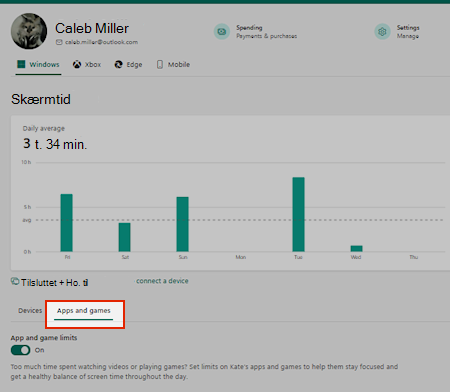Bloker eller fjern blokering af apps med Microsoft Family Safety
Gælder for
Du kan bruge Microsoft Family Safety til at blokere apps, der bruges af familiemedlemmer på Windows, Xbox, Edge og mobilenheder.
Vælg en fane nedenfor for at få vejledning i, hvordan du bruger Microsoft Family Safety til at blokere apps.
Bemærk!: Det er kun familiearrangører, der kan blokere eller fjerne blokeringen af apps.
Sådan blokerer du apps til familiemedlemmer på account.microsoft.com/family
-
Log på din Microsoft-konto på account.microsoft.com. Log på
-
Vælg feltet eller kortet for det familiemedlem, hvis apps du vil blokere.
-
Vælg, hvor du vil blokere appen, ved at vælge Windows, Xbox, Edge eller Mobile under fanerne under barnets navn.
-
Vælg fanen Apps og spil for at få vist en liste over alle installerede apps.
-
Vælg til højre for den app, du vil blokere for det pågældende medlem, og vælg derefter Bloker app.
-
Hvis du vil fjerne begrænsningen, skal du vælge igen og derefter vælge Fjern blokering af app.
Sådan blokerer du Microsoft Copilot
-
Log på din Microsoft-konto på account.microsoft.com. Log på
-
Vælg feltet eller kortet for det familiemedlem, hvis apps du vil blokere.
-
Vælg fanen Windows under barnets navn.
-
Under Apps og spil skal du finde Copilot og andre AI-apps og vælge Bloker app.
-
Bloker andre webbrowsere, der er angivet.
-
Vælg fanen Edge under barnets navn.
-
Tilføj copilot.microsoft.com under Blokerede websteder. Andre websteder med kunstig intelligens, som du bør overveje at blokere, er chat.openai.com, claude.ai, gemini.google.com, huggingface.co/chat, otter.ai og www.perplexity.ai
Sådan blokerer du apps til familiemedlemmer ved hjælp af appen Microsoft Family Safety.
-
Åbn Microsoft Family Safety.
-
På fanen Liste skal du vælge det familiemedlem, hvis apps du vil blokere.
-
Under sektionen Apps og spil skal du trykke på den app, du vil blokere for det pågældende medlem, og derefter vælge Bloker app.
-
Hvis du vil fjerne blokeringen, skal du trykke på den blokerede app og trykke på Fjern blokering af app.
Sådan blokerer du Microsoft Copilot
-
Åbn Microsoft Family Safety.
-
Tryk på det familiemedlem, hvis apps du vil blokere.
-
Under Apps og spil skal du finde Copilot og andre AI-apps og vælge Bloker app.
-
Bloker andre webbrowsere, der er angivet.
-
Tryk på Indholdsfiltre under Web og søgning.
-
Rul ned til Blokerede websteder, og tilføj copilot.microsoft.com. Andre websteder med kunstig intelligens, som du bør overveje at blokere, er chat.openai.com, claude.ai, gemini.google.com, huggingface.co/chat, otter.ai og www.perplexity.ai
Sådan blokerer du apps til familiemedlemmer ved hjælp af appen Microsoft Family Safety.
-
Åbn Microsoft Family Safety.
-
På fanen Liste skal du vælge det familiemedlem, hvis apps du vil blokere.
-
Under sektionen Apps og spil skal du trykke på den app, du vil blokere for det pågældende medlem, og derefter vælge Bloker app.
-
Hvis du vil fjerne blokeringen, skal du trykke på den blokerede app og trykke på Fjern blokering af app.
Sådan blokerer du Microsoft Copilot
-
Åbn Microsoft Family Safety.
-
Tryk på det familiemedlem, hvis apps du vil blokere.
-
Under Apps og spil skal du finde Copilot og andre AI-apps og vælge Bloker app.
-
Bloker andre webbrowsere, der er angivet.
-
Tryk på Indholdsfiltre under Web og søgning.
-
Rul ned til Blokerede websteder, og tilføj copilot.microsoft.com. Andre websteder med kunstig intelligens, som du bør overveje at blokere, er chat.openai.com, claude.ai, gemini.google.com, huggingface.co/chat, otter.ai og www.perplexity.ai
Bemærk!: Du skal gentage processen for hver app, enhed/platform og hvert medlem, du vil blokere.
Se også
Filtrer websteder og søgninger ved hjælp af Microsoft Family Safety